WPS演示文稿界面认识
1、相关知识
1、WPS演示文稿的启动和退出
(1)选择“开始”>“所有程序”>“WPS Office”>“WPS演示文稿”命令启动WPS演示文稿应用程序。
(2)双击桌面 快捷图标启动WPS演示文稿应用程序,进入WPS演示文稿应用程序工作界面。如图1-1所示。
WPS演示按钮:打开Office菜单,从中可以打开、保存、打印和新建演示文稿。
功能区:其功能就像菜单栏和工具栏的组合,提供选项卡页面、列表和命令。
工作编辑区:显示活动的幻灯片位置。
状态栏:给出有关演示文稿的信息,并提供更改视图和现实比例的快捷方式。
视图方式切换:可使用其他试图,在其他视图中,工作区的显示也会有所不同。
3)退出WPS演示文稿,单击WPS演示按钮>退出,也可以单击快速功能键区的关闭按钮,若文件未保存,WPS演示文稿将会提醒保存。

2、创建新演示文稿
启动WPS演示文稿,单击创建新文稿或设置打开创建新文稿选项,打开时就自动创建新文稿。之后,按需添加新幻灯片就可以了。
如果需要创建新的演示文稿可以依照下面的步骤来创建:
(1)单击功能键区的+号>新建。或单间WPS演示>新建,如图1-2、1-3所示
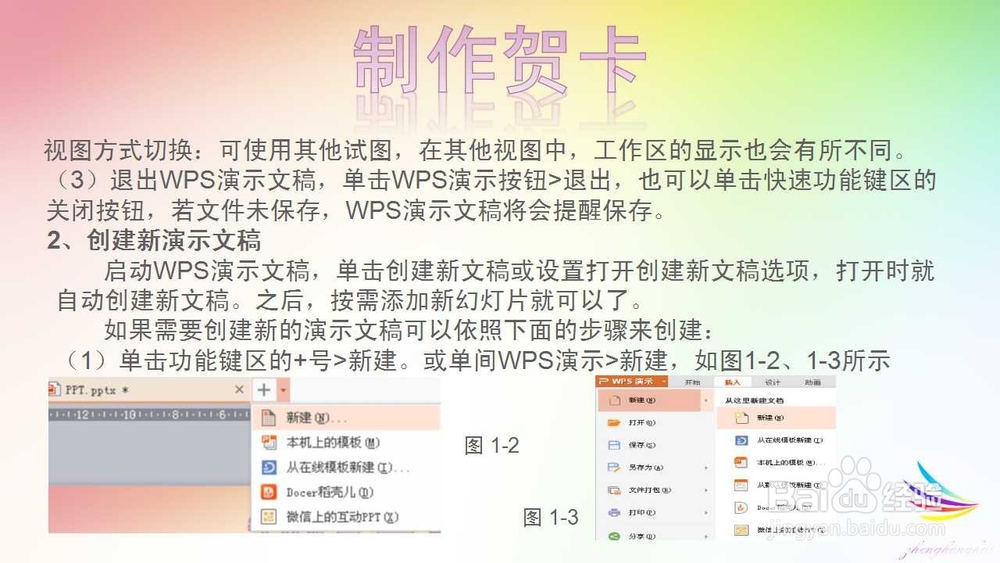
3、最近使用的文档:选择最近使用的文档可以从具备最少设计的空白幻灯片开始,通过设计选项卡的命令组选用和修改主题、选用和修改快速创建和修改幻灯片。如图1-4所示。
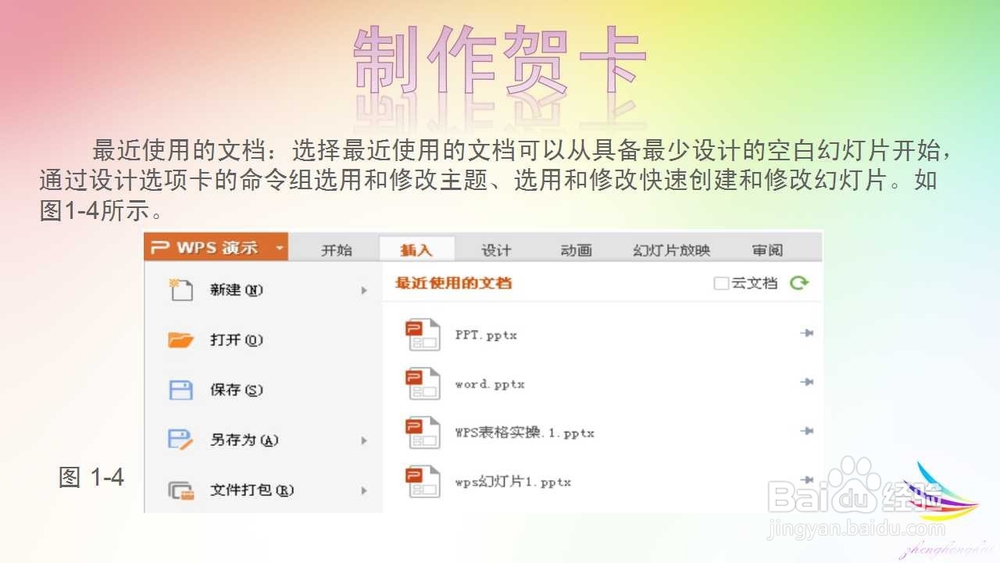
4、已安装的模板:WPS提供的模板,已随WPS演示预安装。如图1-5所示。
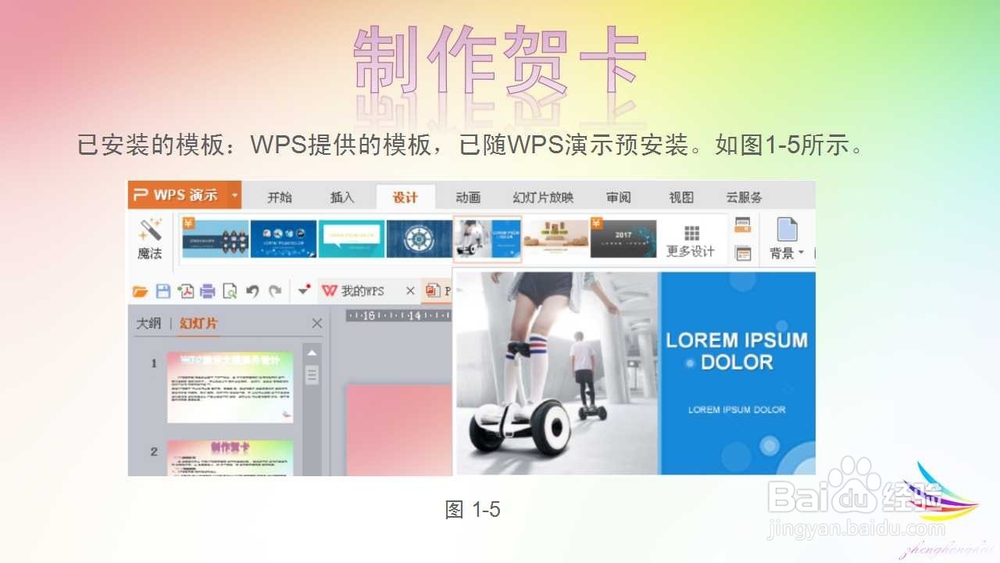
5、已安装的主题:选择已有的“主题”来快速创建和设计演示文稿,可以对主题的颜色、字体、效果和背景进行修饰。
根据现有内容新建:在已有演示文稿的基础上创建一个演示文稿副本,可以对演示文稿进行设计或内容更改。
Office Online模板:WPS提供的模板库,可以按照自己的需要从WPS的网站下载。
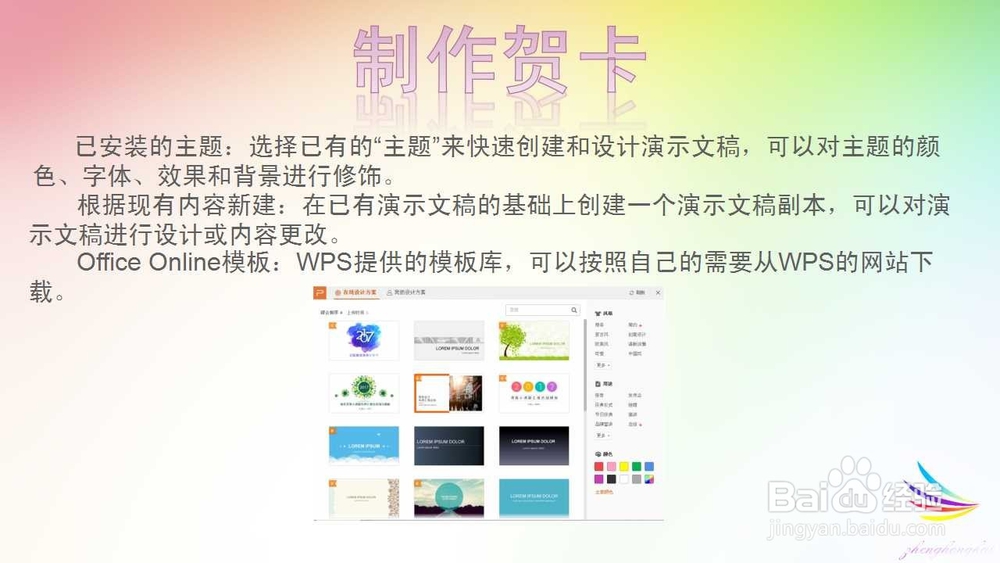
6、我的模板:以创建并保存的模板,以及从网络上下载的模板
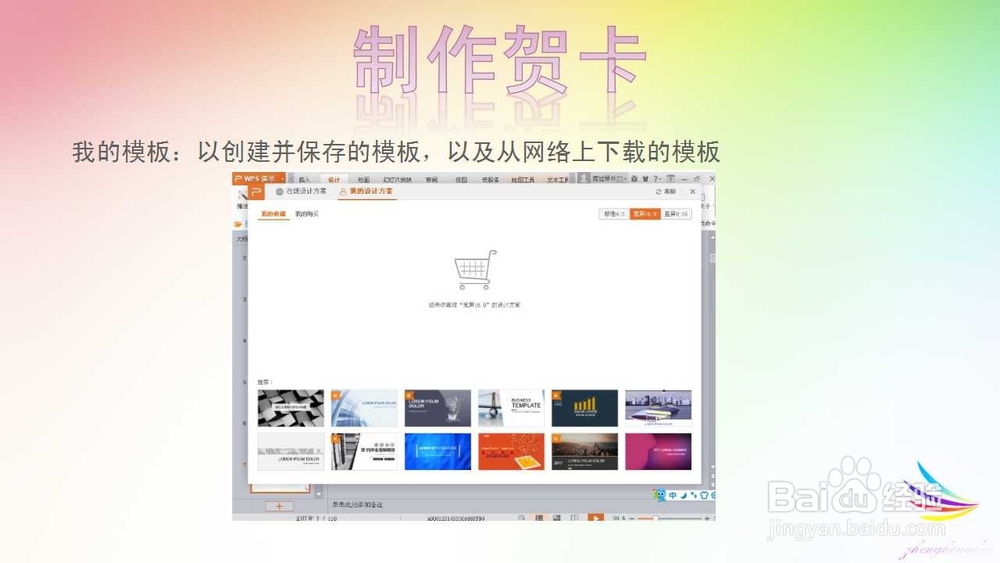
7、(2)保存演示文稿
单击Office按钮>另存为命令对话框,如图1-6.
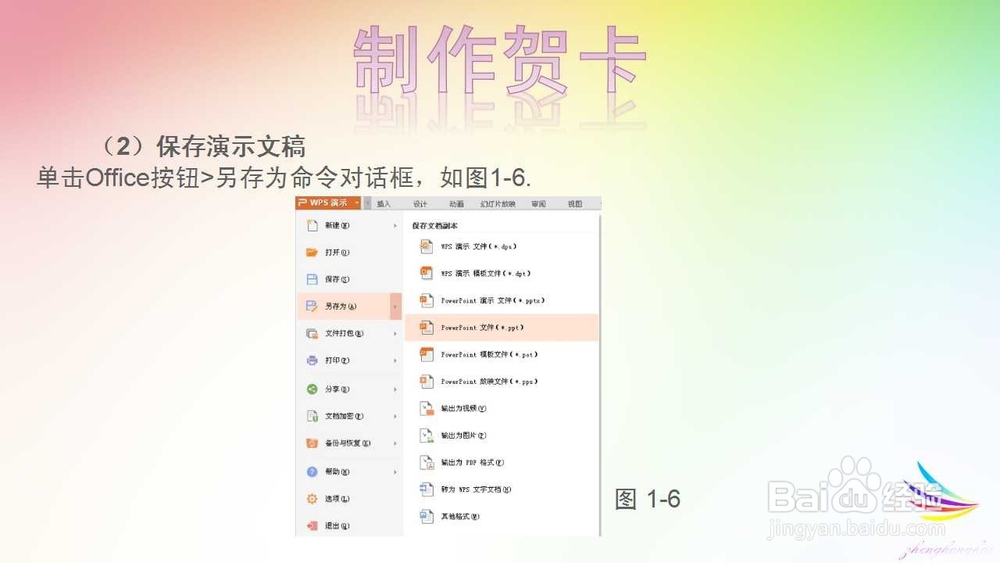
8、输入文本
(1)在编辑工作区中单击“单击此处添加副标题”输入文本信息,如图1-7所示。
(2)输入后选择功能区“字体”命令修改文本字体及样式。

9、修饰演示文稿
幻灯片中各种对象的布局、色彩搭配、幻灯片风格等,直接影响到幻灯片的效果,为此要对幻灯片予以修饰。
(1)使用幻灯片板式
选择“开始”>“幻灯片”>”版式”命令,选择“母板版式”列表中的版式来修改当前幻灯片版式,如图1-8所示。或右击幻灯片缩略图,选择母板版式进行修改,如图1-9.

10、(2)使用幻灯片母版
在功能键区选择“视图”>”幻灯片母版”命令,进入幻灯片母版设计,如图1-10所示。
在幻灯片母版编辑状态下,可以进行插入页码、日期、页脚等的操作,编辑完成后单击关闭即可。
WPS有三种母版:幻灯片母版、讲义母版、备注母板。

11、3)设置幻灯片主题颜色
利用“主题”可以快速设置幻灯片的风格,包括色彩搭配、文字等对象效果。WPS系统提供了与主题颜色配套的44种背景样式,可以快速修改背景风格。
选择功能区“主题”命令,选择列表中“主题”修改当前版式,如图1-11.

12、可以利用“主题”选选项卡中的颜色、字体和效果修改当前的主题配色方案等主题风格编辑。
主题色彩:包括多组配色方案。
主题字体:包含标题字体和正文字体,提供多种字体组合。
主题效果:使线条和填充色的组合,应用于图标、SmartArt图形、形状、表格、艺术字等,产生不同专业水准的视觉效果。
(4)设置幻灯片背景颜色
背景是应用与整个幻灯片的颜色、纹理、图案或图片,其他一切内容都位于背景之上。
13、修改幻灯片背景颜色步骤:
选择功能区“设计”>“背景”命令,在编辑区右侧弹出背景格式对话框,如图1-12。
填充:用以设置背景填充的方式、效果、位置、对齐方式和透明度等。
图片:用以设置背景图片的亮度和对比度等。

14、演示文稿放映
制作完成一个演示文稿后,接下来就是放映浏览来观看其制作效果,而在进行放映前,可以根据放映场所的不同设置不同的放映方式。
(1)设置放映方式
选择功能区中的“幻灯片放映”>“设置放映方式”命令,弹出“设置放映方式”对话框。如图所示。
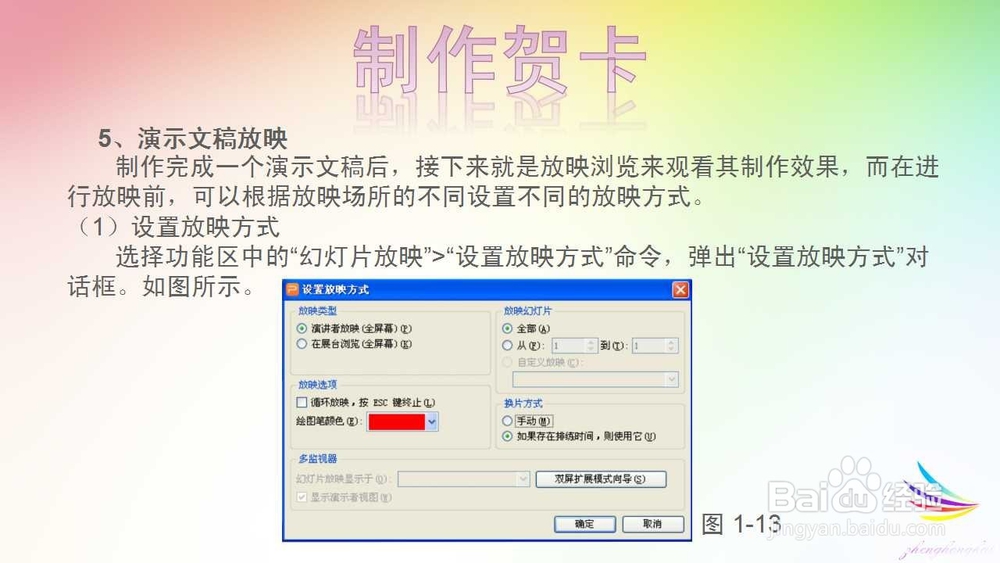
15、 演讲者放映(全屏幕):以全屏幕形式显示。可以通过快捷菜单或键盘操作显示不同的幻灯片。
观众自行浏览(窗口):以窗口形式显示。可以利用滚动条或“浏览”菜单显示不同的幻灯片。 在展台浏览(全屏幕):以全屏幕形式在展台上自动放映。当演示文稿放映结束,或者幻灯片闲置5min以上,将自动重新开始放映。
循环放映,按Esc键终止:自动放映演示文稿。当演示文稿放映结束后,会自动转到第一张幻灯片进行放映。
放映时不加旁白:在放映幻灯片的过程中不播放任何旁白。要录制旁白,可以选择“幻灯片放映”菜单中的“录制旁白”命令。
放映时不加动画:在放映幻灯片的过程中,原来设定的动画效果将不起作用。
“放映幻灯片”框提供了幻灯片放映的范围:全部、部分还是自定义幻灯片。
“换片方式”框提供了幻灯片的换片方式:手动还是自动。
16、(2)自定义放映
用户可以在演示文稿中创建自定义放映,一边能够达到针对不同群体进行演示的目的。
选择功能区中“幻灯片放映”>“开始放映幻灯片”>“自定义幻灯片放映”命令,弹出“自定义放映”对话框,如图1-14.
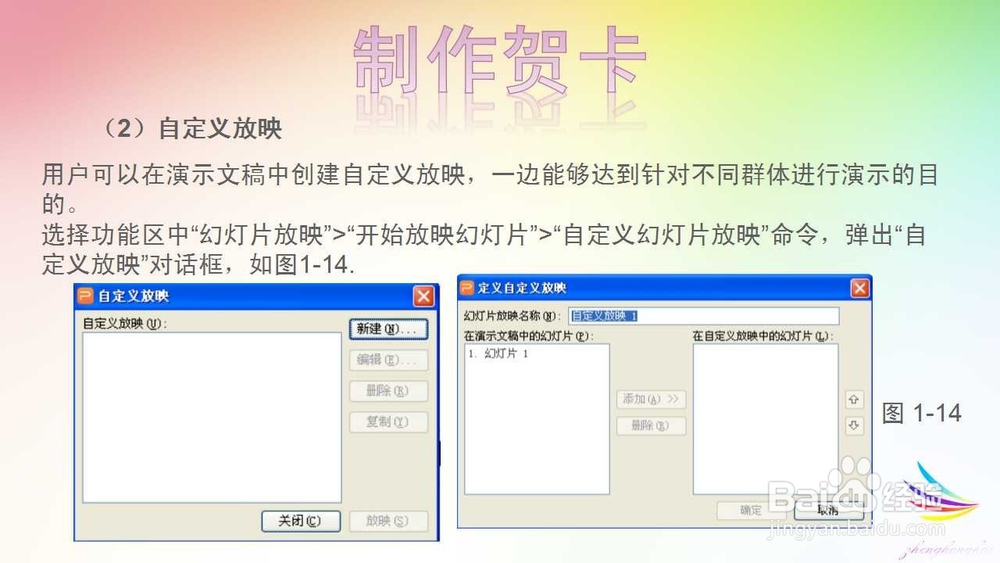
17、(3)录音旁白
在演示文稿放映中,旁白可以增强自动运行的样式文稿。同时,还可以使用旁白将会议存档,以便演示者或者以后观看演示文稿时,听取他人在演示过程中做出的评价。
选择功能区中“插入”>“音频”命令,如图1-15。
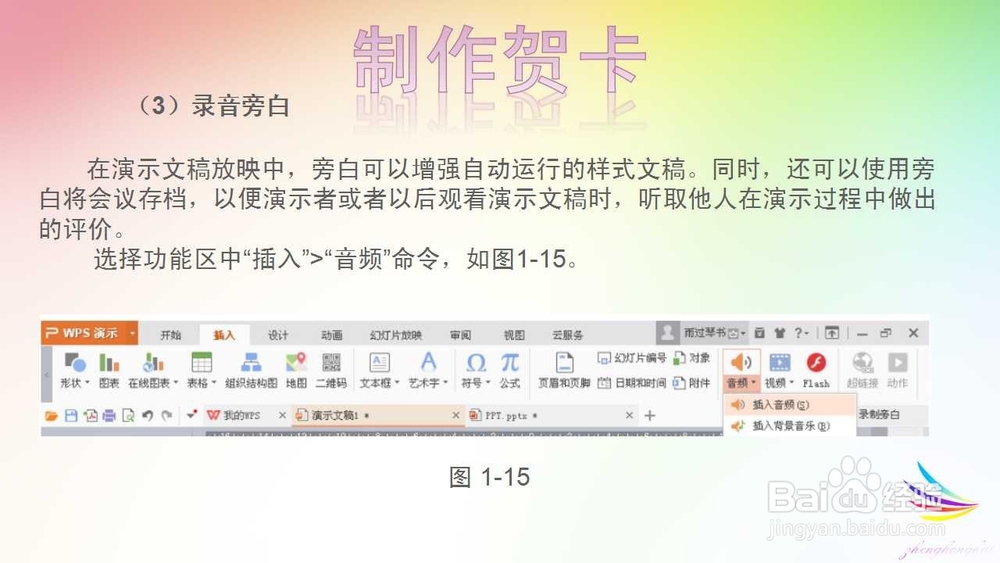
18、(4)排练计时
演示文稿放映时,必须要有适当的时间供使用者充分地表达自己的思想,以便学习者领会幻灯片要表达的内容。为此,WPS演示设置了排练计时功能,可以根据每张幻灯片的放映时间,设定固定的时间间隔自动放映幻灯片。
选择功能区中“幻灯片放映”>“排练计时”命令,
演示文稿开始放映。并且自动记录每张幻灯片放映的时间。如图1-16所示。
